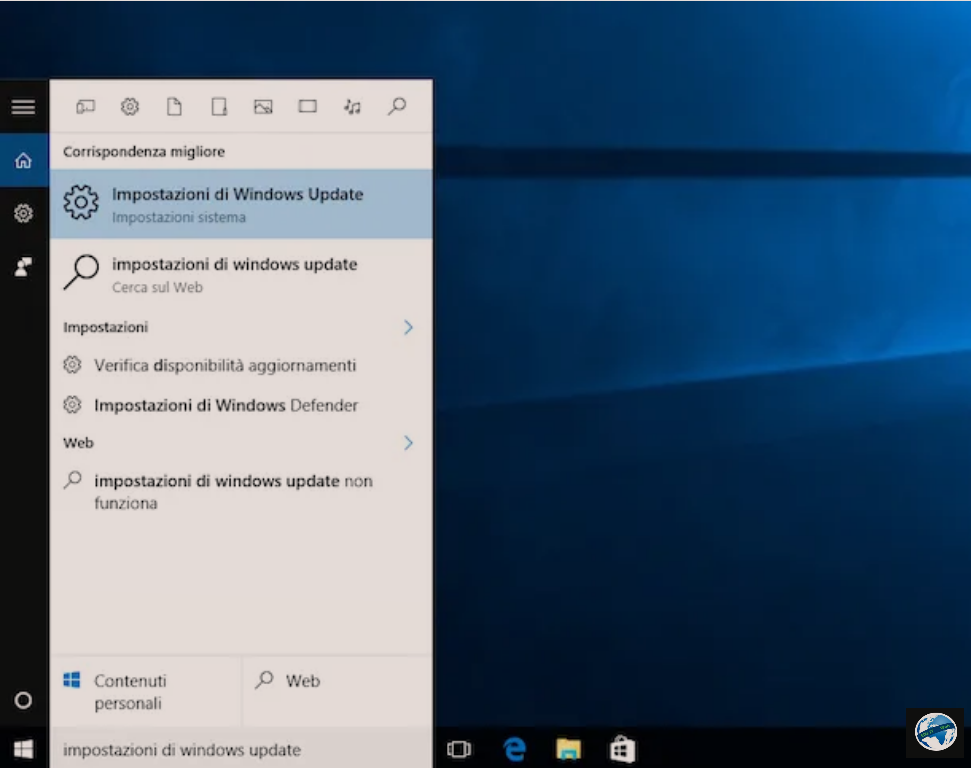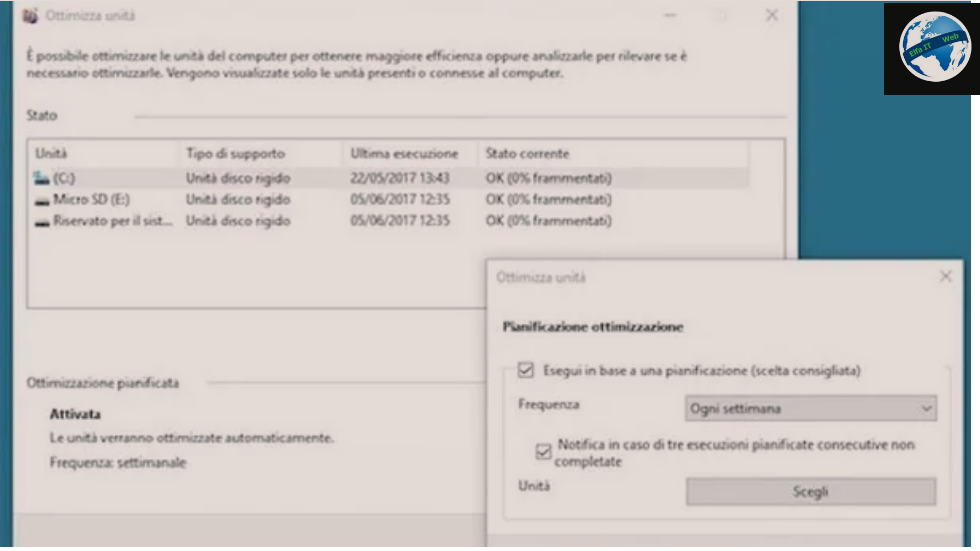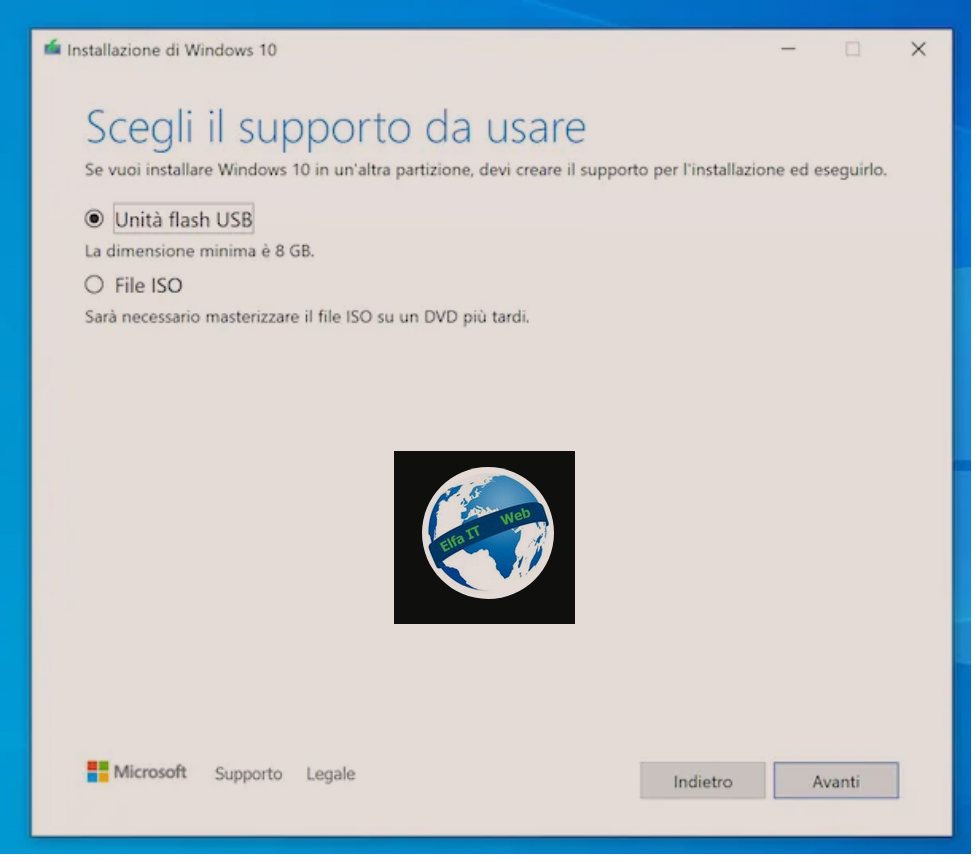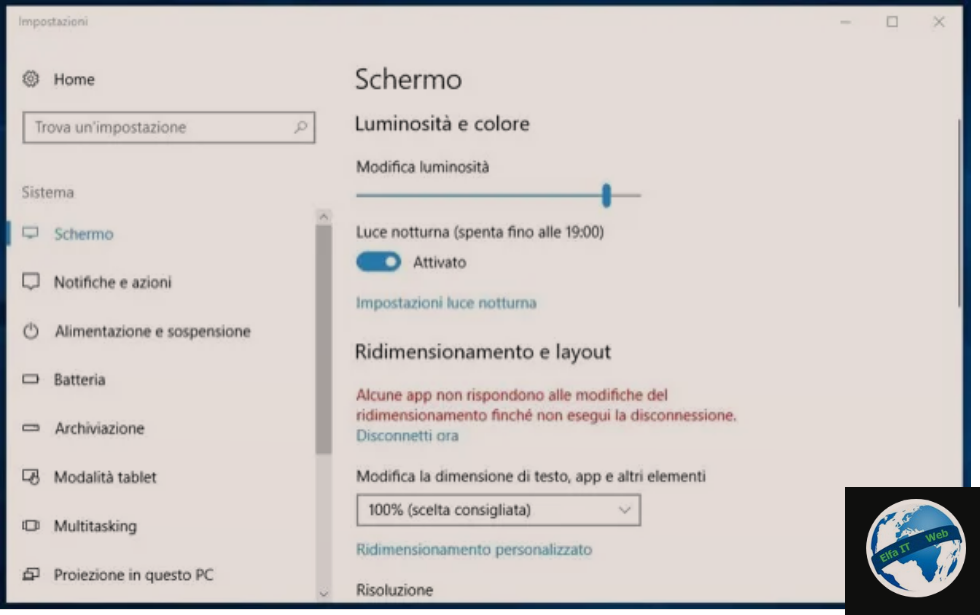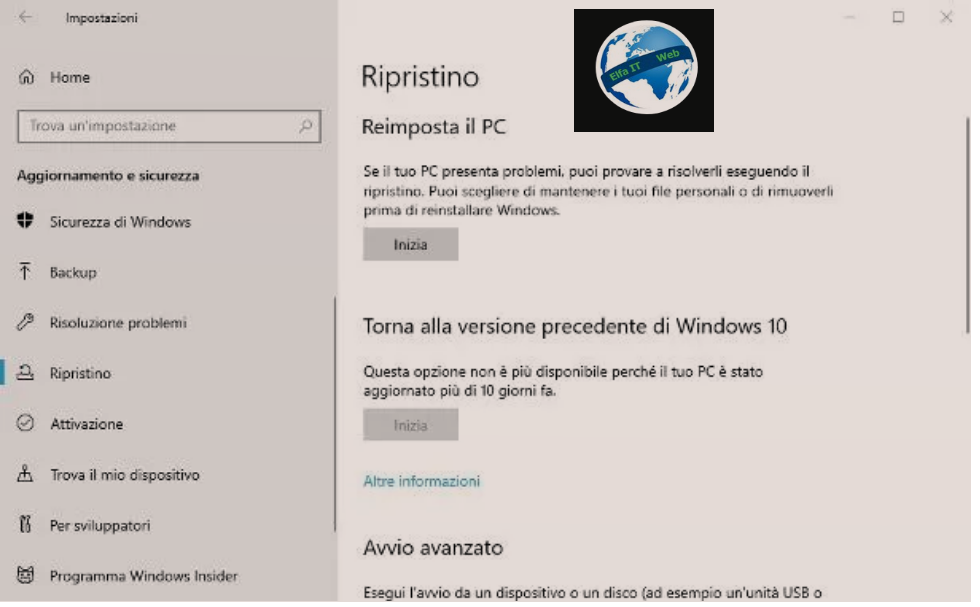Nese deshiron qe te instalosh nje program te ri ne kompjutrin tend Windows 10, atehere do ishte mire qe te shikoje karakteristikat e paisjes me qellim qe te mesoje nese PC yt eshte i pershtatshem per instalimin. Ne kete udhezues do te shpjegojme se si te shikosh karakteristikat e Windows 10. Ju mund të shikoni disa veçori direkt nga cilësimet e Windows 10, nëpërmjet Command Prompt etj, ose duke perdorur programe te jashtme. Per detajet vazhdoni lexoni me poshte.
Permbajtja
- Si te shikosh karakteristikat e Windows 10 nga Cilesimet
- Si te shikosh karakteristikat e Windows 10 nga Command Prompt
- Si te shikosh karakteristikat e Windows 10 nga Device Manager
- Si te shikosh karakteristikat e Windows 10 me System Information
- Zgjidhje të tjera qe te shikosh vecorite e Windows 10
Si te shikosh karakteristikat e Windows 10 nga Cilesimet
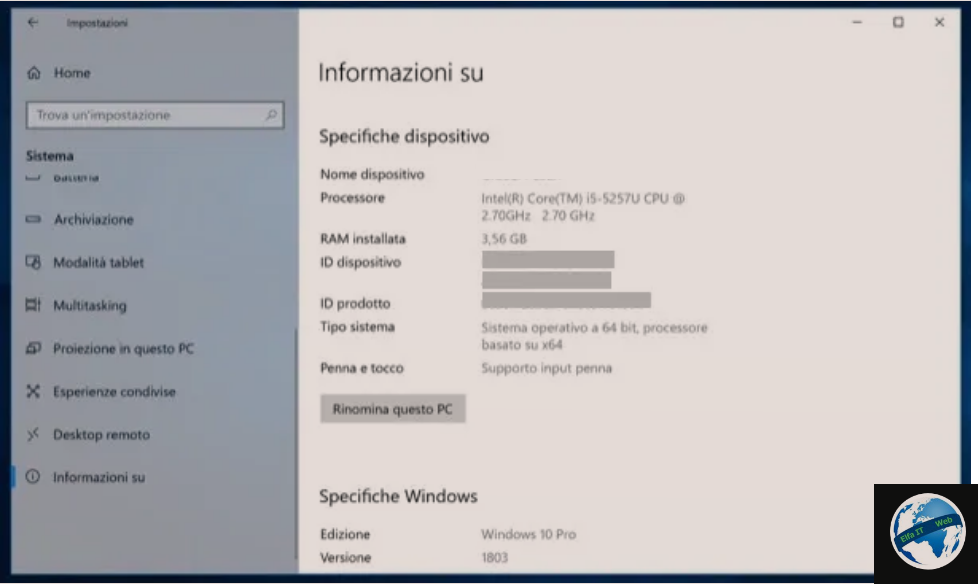
Një nga mënyrat më të thjeshta se si te shikosh karakteristikat e Windows 10 është të shkoni te cilësimet e sistemit, për të hyrë në dritaren që përmban informacionin në kompjuterin tuaj. rekomandohet që të beni këtë zgjidhje, veçanërisht nëse thjesht duhet të dini disa specifika bazë, si ato të procesorit ose RAM-it ose versionin e Windows 10 që keni instaluar.
Për të filluar, hapni menunë Start (ikona e flamurit të Windows e vendosur në këndin e poshtëm majtas të ekranit), shtypni butonin me rrotën e ingranazhit që është vendosur në shiritin anësor në të majtë , në dritaren që hapet, klikoni në sistema/system. Në këtë pikë, lëvizni nëpër opsionet në shiritin anësor në të majtë dhe shtypni artikullin Rreth/Informazioni su (të shënuar me simbolin i ne fund).
Siç mund ta shihni, në dritaren që hapet, ka disa nga veçoritë kryesore të kompjuterit tuaj. Konkretisht, në seksionin Specifikimet e pajisjes/Specifiche dispositivo, renditen disa karakteristika harduerike, si lloji i procesorit dhe memoria RAM e instaluar, lloji i arkitekturës së sistemit e kështu me radhë. Në seksionin Specifikimet e Windows/Specifiche Windows, renditen veçoritë e ndryshme që lidhen me versionin e Windows të instaluar në kompjuterin tuaj.
Si te shikosh karakteristikat e Windows 10 nga Command Prompt
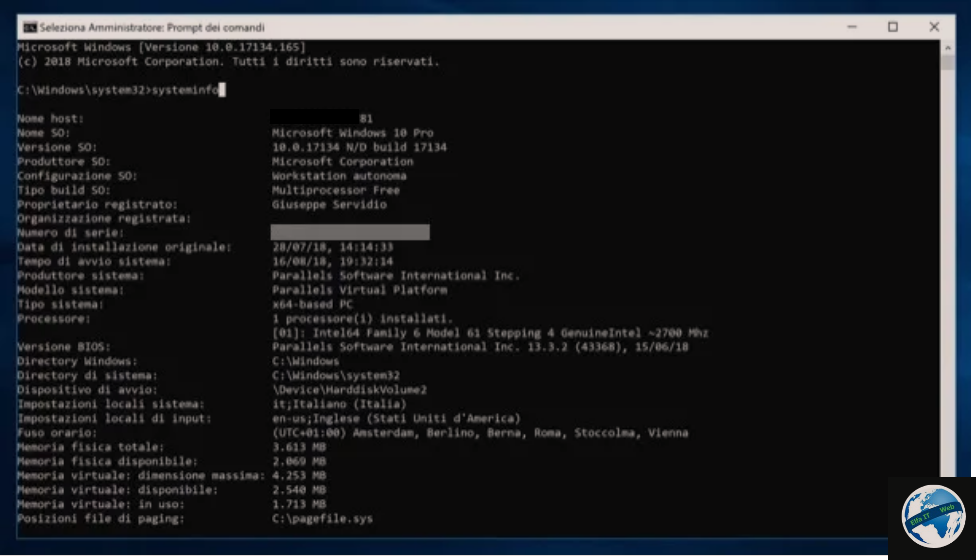
Një mënyrë tjetër se si te shikosh karakteristikat e Windows 10 është përdorimi i Command Prompt/Prompt dei comandi. Nëse nuk e keni përdorur kurrë më parë këtë mjet të Windows, dijeni se përdorimi i tij është vërtet i thjeshtë: thjesht shkruani komandën e duhur (bazuar në llojin e operacionit që dëshironi të kryeni), shtypni Enter në tastierë dhe keni mbaruar.
Për të hapur Command Prompt/Prompt dei comandi, shkruani termin command prompt/prompt dei comandi ose cmd në shiritin e kërkimit Cortana i cili ndodhet në këndin e poshtëm të majtë të ekranit, klikoni me të djathtën në rezultatin e parë të kërkimit, zgjidhni artikullin Run as administrator/Esegui come amministratore nga menuja që hapet dhe më pas konfirmoni duke shtypur butonin Po.
Pasi të jeni përpara dritares kryesore të Command Prompt/Prompt dei Comandi, shkruani komandën systeminfo dhe shtypni Enter ne tastiere. Siç mund ta shihni, pas ekzekutimit të komandës, renditen shumë informacione në lidhje me karakteristikat e kompjuterit tuaj: nga specifikimet kryesore të harduerit deri te detajet në lidhje me versionin e softuerit të instaluar, duke kaluar nëpër informacione në lidhje me arkitekturën dhe shumë me teper.
Nëse dëshironi të dini detajet e motherboard të kompjuterit tuaj, shkruani komandën wmic baseboard list /format:list dhe më pas shtypni Enter në tastierë. Karakteristikat e motherboard do të vendosen të gjitha në një rresht: identifikuesi i saj (Product), emri i saj (Name), numri serial (SerialNumber) dhe emri i prodhuesit (Manufacturer).
Si te shikosh karakteristikat e Windows 10 nga Device Manager
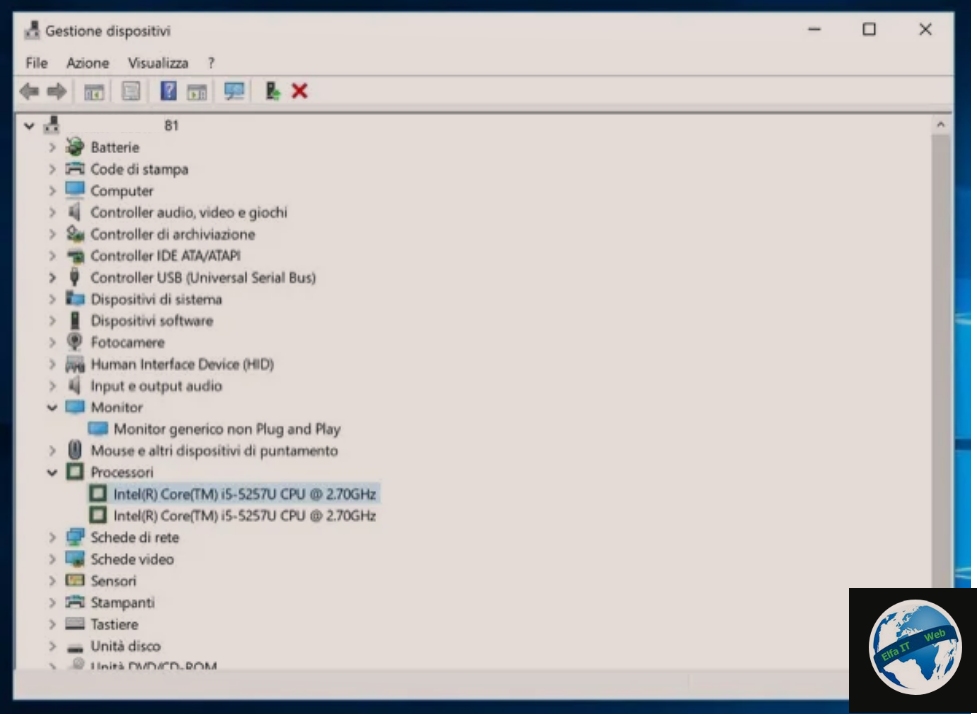
Nese keni nevojë të shihni listën e plotë të të gjithë komponentëve harduer të instaluar në kompjuterin tuaj, atehere shkoni te dritarja e Device Manager/Gestione dispositivi dhe identifikoni komponentin që dëshironi të merrni në konsideratë.
Për të filluar, klikoni me të djathtën në butonin Start Windows , në menunë e kontekstit që do të hapet, zgjidhni artikullin Device Manager/Gestione dispositivi, në mënyrë që të hapet dritarja me të njëjtin emër. Tani në dritaren e Gestione dispositivi, do t’ju shfaqet lista e plotë e pajisjeve harduerike të instaluara në kompjuterin tuaj. Për të njohur karakteristikat e njërit prej tyre, mjafton të zgjeroni kategorinë relative të harduerit që i përket duke klikuar dy herë mbi emrin e tij ose duke shtypur butonin (>) pranë tij.
Nëse për shembull, dëshironi të dini karakteristikat e skedes së rrjetit të kompjuterit tuaj, klikoni dy herë mbi skedat e rrjetit/Schede di rete ose shtypni butonin (>) që ndodhet në përputhje me të, në të majtë. Duke klikuar dy herë mbi emrin e komponentit në shqyrtim, atëherë do të mund të shikoni vetitë e tij dhe të keni informacion shtesë mbi të, si p.sh. statusi i funksionimit të tij.
Kur shqyrtoni vetitë e pajisjeve të ndryshme, kini kujdes që të mos çaktivizoni ose çinstaloni asnjërën prej tyre (nëse nuk dini ku t’i vendosni duart): përndryshe rrezikoni seriozisht funksionimin e saktë të kompjutrit.
Si te shikosh karakteristikat e Windows 10 me System Information
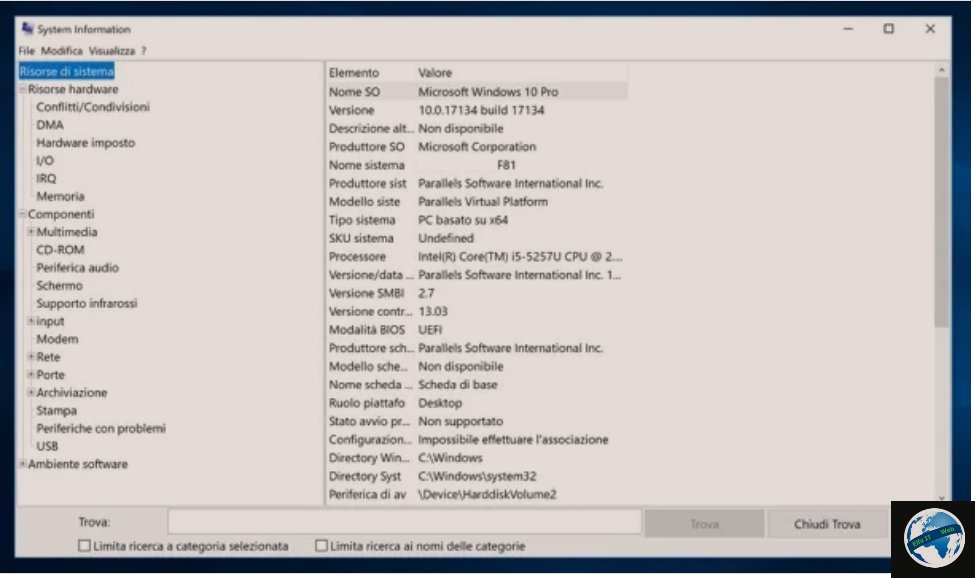
Një mënyrë tjetër për të parë veçoritë e kompjuterit Windows 10 është të përdorni panelin Run/Esegui për të hapur programin e Informacionit të Sistemit/System Information. Për të vazhduar, hapni dritaren Run/Esegui duke shtypur Win + R në tastierë në të njëjtën kohë, shkruani komandën msinfo32 ne fushen e kerkimit qe shfaqet dhe më pas shtypni butonin OK. Tani duhet të hapet dritarja e Informacionit të Sistemit, nga e cila mund të merrni një pasqyrë të përgjithshme të të gjithë komponentëve harduerikë të kompjuterit tuaj.
Siç mund ta shihni, të gjitha informacionet e sistemit renditen në të djathtë: emri i sistemit operativ, lloji i sistemit, procesori, karakteristikat e BIOS, etj. Nëse dëshironi, mund të gjeni një komponent duke përdorur funksionin e duhur të kërkimit: shkruani pajisjen harduerike që dëshironi të gjeni në fushën e kërkimit që ndodhet më poshtë dhe më pas shtypni butonin Gjej/Trova.
Përndryshe, ju mund të shikoni karakteristikat e kompjuterit tuaj duke përdorur një komandë tjetër. Hapni sërish dritaren Run/Esegui duke shtypur njëkohësisht tastet Win + R, jepni komandën dxdiag dhe më pas shtypni butonin OK. Në dritaren që hapet, do të mund të shikoni disa veçori të kompjuterit tuaj duke hapur skedat Sistema/System, Ekrani/Schermo/Screen, Audio dhe Input.
Zgjidhje te tjera qe te shikosh vecorite e Windows 10
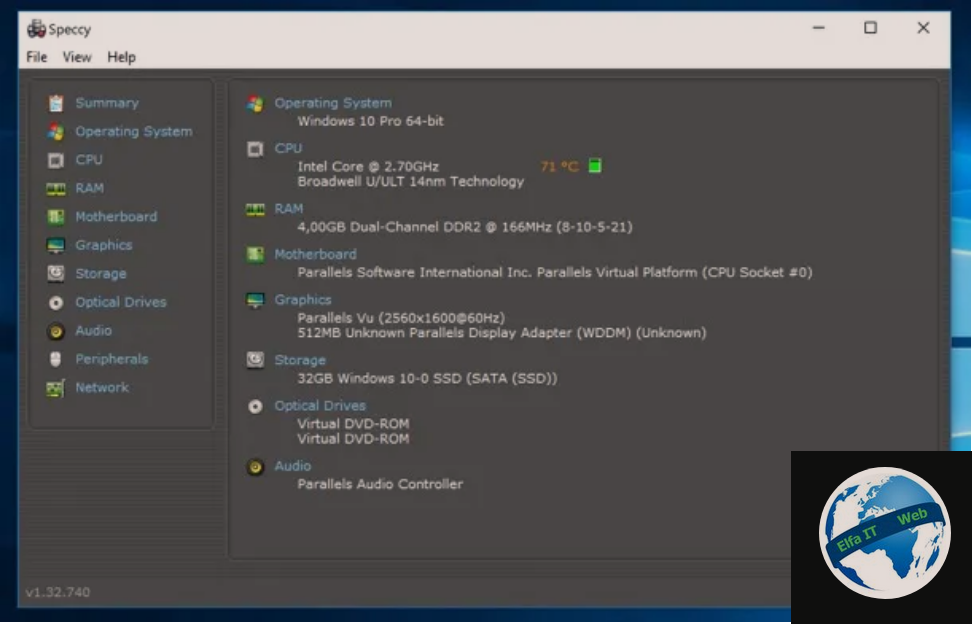
Ka shumë zgjidhje të tjera të dobishme për të parë karakteristikat e kompjutrit që meritojnë të merren parasysh, veçanërisht nëse ato të propozuara në paragrafët e mëparshëm (përfshirë standardin në Windows 10) nuk ju kënaqin plotësisht. Një prej tyre është Speccy, një softuer gjysmë i falas që është shumë i dobishëm për të parë shpejt dhe me lehtësi specifikimet teknike të kompjuterit tuaj. Ekziston një version falas dhe një version Pro që vazhdimisht merr përditësime dhe veçori të reja të lëshuara nga prodhuesi, që kushton rreth 14,95 dollarë.
Për të instaluar Speccy në kompjuterin tuaj, lidhuni me këtë faqe, shtypni butonin e gjelbër Shkarko/Download që ndodhet në kutinë Speccy – Portable , kur shkarkimi të përfundojë, nxirrni përmbajtjen në arkivin zip që keni shkarkuar, klikoni dy herë në aplikacionin Speccy dhe shtypni në Po.
Pas fillimit të Speccy, mund të shikoni të gjitha specifikimet teknike të kompjuterit tuaj të pajisur me Windows 10 thjesht duke i zgjedhur ato nga shiriti anësor në të majtë. Duke klikuar në artikullin Përmbledhje/Summary, për shembull mund të shihni karakteristikat kryesore të kompjuterit tuaj, ndërsa duke shtypur në CPU, RAM ose Graphics mund të shihni përkatësisht karakteristikat e procesorit, memorien RAM dhe skeden grafike të kompjuterit tuaj.